Ситуация, когда вы забыли пароль или аккаунт Google на своем телефоне, может оказаться крайне неприятной. Но не стоит паниковать! Существуют различные методы, которые позволяют разблокировать ваш телефон без использования аккаунта Google и пароля.
Один из самых простых и доступных способов - сброс настроек до заводских. Однако следует отметить, что при этом будут удалены все данные на вашем устройстве. Чтобы выполнить сброс, необходимо зажать комбинацию кнопок (обычно это комбинация клавиш "Громкость вниз" + "Питание" или "Громкость вверх" + "Громкость вниз" + "Питание") во время включения телефона. В появившемся меню выберите опцию "Wipe data/factory reset" и подтвердите свой выбор.
Если вы не хотите терять данные, можно воспользоваться другим методом. Для этого необходимо подключить ваш телефон к компьютеру с установленным ПО для управления устройствами Android (например, Android Debug Bridge - ADB). После подключения запустите командную строку или терминал и выполните команду "adb shell rm /data/system/gesture.key" или "adb shell rm /data/system/password.key". После этого перезагрузите ваш телефон, и вы сможете разблокировать его без пароля.
Не забывайте, что эти методы могут отличаться в зависимости от производителя и модели вашего телефона. Важно следовать инструкциям внимательно и быть осторожными, чтобы избежать повреждения вашего устройства. При возникновении любых трудностей лучше обратиться в сервисный центр или на официальный форум производителя для получения помощи.
Как разблокировать телефон без аккаунта Google и пароля
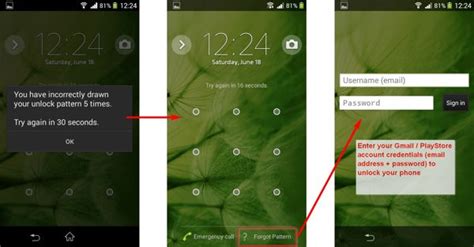
- USB-кабель: для подключения телефона к компьютеру.
- Компьютер: для выполнения необходимых действий.
- Программное обеспечение: такое как Android Debug Bridge (ADB), которое позволяет взаимодействовать с файловой системой вашего телефона.
Теперь, когда все необходимое под рукой, следуйте этой инструкции:
- Скачайте и установите необходимое программное обеспечение на свой компьютер.
- Подключите ваш телефон к компьютеру с помощью USB-кабеля.
- Включите отладку по USB на вашем телефоне, перейдя в Настройки > Сведения о телефоне > Номер сборки и нажав на него несколько раз, пока не появится сообщение о том, что режим разработчика включен.
- Теперь зайдите в настройки разработчика, найдите опцию "Отладка по USB" и включите ее.
- На компьютере запустите программное обеспечение и выполните команду "adb devices". Если ваш телефон появляется в списке устройств, значит он успешно подключен.
- Теперь выполните следующую команду: "adb shell rm /data/system/gesture.key". Это удалит файл с PIN-кодом или паролем с вашего телефона.
- Перезагрузите ваш телефон и вы увидите, что он больше не требует аккаунта Google или пароля для разблокировки.
Успешно разблокировав телефон, не забудьте установить новый PIN-код или пароль для обеспечения безопасности вашего устройства.
Обратите внимание, что этот метод может не работать на некоторых моделях телефонов или версиях операционных систем, а также может повлечь потерю данных. Рекомендуется делать резервные копии перед выполнением этих действий.
Почему инструкция по разблокировке телефона без аккаунта Google и пароля так важна

Инструкция по разблокировке телефона без аккаунта Google и пароля представляет огромную важность в различных случаях. Например, если вы забыли свой пароль или Google-аккаунт, а нужно срочно получить доступ к устройству. Также эта инструкция может пригодиться, если вам украли или потеряли телефон и теперь вы хотите его разблокировать, чтобы сохранить приватные данные в секрете.
Сохранение данных
Разблокировка телефона без аккаунта Google и пароля позволяет сохранить ваши данные. Ведь если на устройстве хранятся важные файлы, фотографии, контакты или документы, то восстановление доступа к ним может оказаться критически важным. Инструкция по разблокировке телефона предлагает простые способы, которые позволят вам избежать потери важной информации.
Восстановление утерянного доступа
Ситуации, когда телефон теряется или попадает в чужие руки, не редки. Часто для вполне легальных целей - например, если вы нашли утерянный телефон или хотите разблокировать телефон покойного родственника. Инструкция по разблокировке телефона без аккаунта Google и пароля поможет вам вернуть утерянный доступ к устройству и сохранить его прежние настройки и данные.
Сохранение времени и усилий
Очень часто люди затрудняются с восстановлением доступа к телефону и обращаются в сервисные центры, где могут потратить много времени и денег на разблокировку. Инструкция по разблокировке телефона без аккаунта Google и пароля позволяет вам избежать ненужных затрат и самостоятельно освободить устройство от блокировки, сэкономив время и усилия.
В общем, инструкция по разблокировке телефона без аккаунта Google и пароля - это полезное руководство, которое позволяет вам управлять своим устройством независимо от сложившихся обстоятельств, спасая важные данные и возвращая доступ к телефону в случае его потери или забытого пароля.